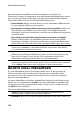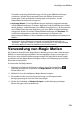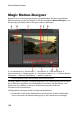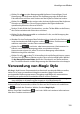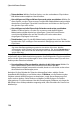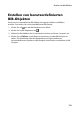Operation Manual
128
CyberLink PowerDirector
Beim Hinzufügen eines Effekts zur Zeitachse (Einfügen oder Ziehen und
Fallenlassen), werden Sie aufgefordert, eine der folgenden Möglichkeiten zu wählen,
wenn sich der Zeitachsenschieberegler über einem vorhandenen Effekt befindet
oder Sie den Effekt auf einem vorhandenen Effekt fallen lassen:
Überschreiben: Wählen Sie diese Option, um den vorhandenen Effekt mit dem
neu hinzugefügten Effekt zu überschreiben.
Hier einfügen und Clips auf dieser Spur nach rechts verschieben: Wählen Sie
diese Option, um den Effekt zu trennen und den neuen Effekt dazwischen
einzufügen. CyberLink PowerDirector verschiebt nur die Effekte auf der gleichen
Spur nach rechts.
Hier einfügen und alle Clips auf der Zeitachse nach rechts verschieben:
Wählen Sie diese Option, um den Effekt zu trennen und den neuen Effekt
dazwischen einzufügen. CyberLink PowerDirector verschiebt alle Medienclips
auf der Zeitachse, die rechts neben dem eingefügten Effekt liegen, nach rechts.
Hinweis: Sobald ein Effekt zur Effektspur hinzugefügt wurde, wählen Sie ihn aus und
klicken dann auf Ändern, um die Effekteinstellungen zu bearbeiten. Siehe Ändern
eines Videoeffekts für weitere Informationen.
So fügen Sie einen Videoeffekt zum gesamten Clip in der Zeitachse hinzu:
Wählen Sie einen Effekt im Effekteraum, ziehen Sie ihn auf die Videospur und
legen Sie ihn auf dem Clip ab, auf den Sie ihn anwenden möchten. Der
Videoeffekt wird auf die gesamte Dauer des Clips angewendet.
Hinweis: Um die Einstellungen eines Videoeffekts zu verändern, der auf den
gesamten Clip angewandt wird, wählen Sie den Clip auf der Zeitachse aus und klicken
dann auf Effekt. Siehe Ändern eines Videoeffekts für weitere Informationen.
Ändern eines Videoeffekts
Für viele Videoeffekte können Sie die Eigenschaften wie z. B. die Intensität, die
Position und vieles mehr frei definieren. Sie können einen Videoeffekt für die
gesamte Dauer des Clips anpassen (Clipmodus) oder ihn anhand von Keyframes
anpassen (Keyframe-Modus).
Um einen Videoeffekt zu verändern, doppelklicken Sie darauf in der Zeitachse oder
wählen ihn aus und klicken dann Ändern. Um einen Videoeffekt zu verändern, der
auf den gesamten Clip angewandt wird, wählen Sie den Clip aus und klicken dann
auf Effekt über der Zeitachse.
Sie können Videoeffekte in einem der beiden Modi ändern:
Hinweis: Die Art von Änderungen, die auf der Palette Effekteinstellungen zur
Verfügung stehen, hängen vom ausgewählten Effekt ab.
Clipmodus: Wenn sich die Palette Effekteinstellungen zuerst öffnet, wird sie im